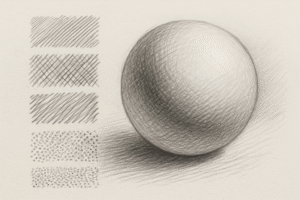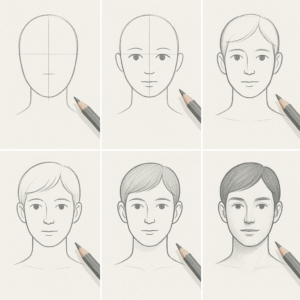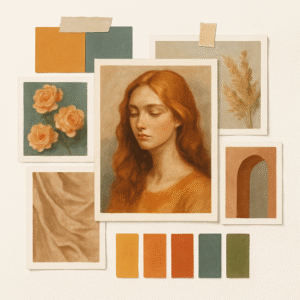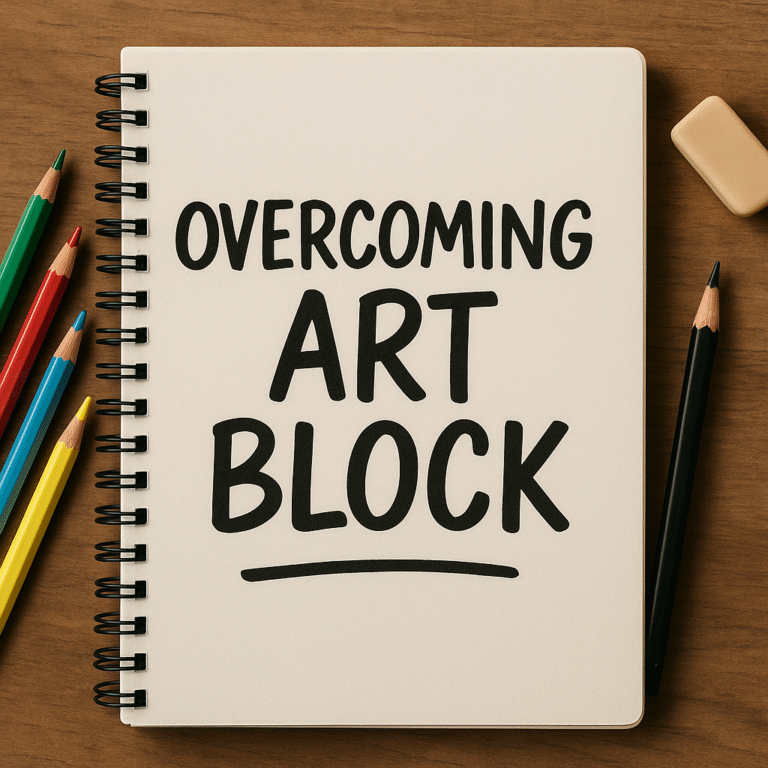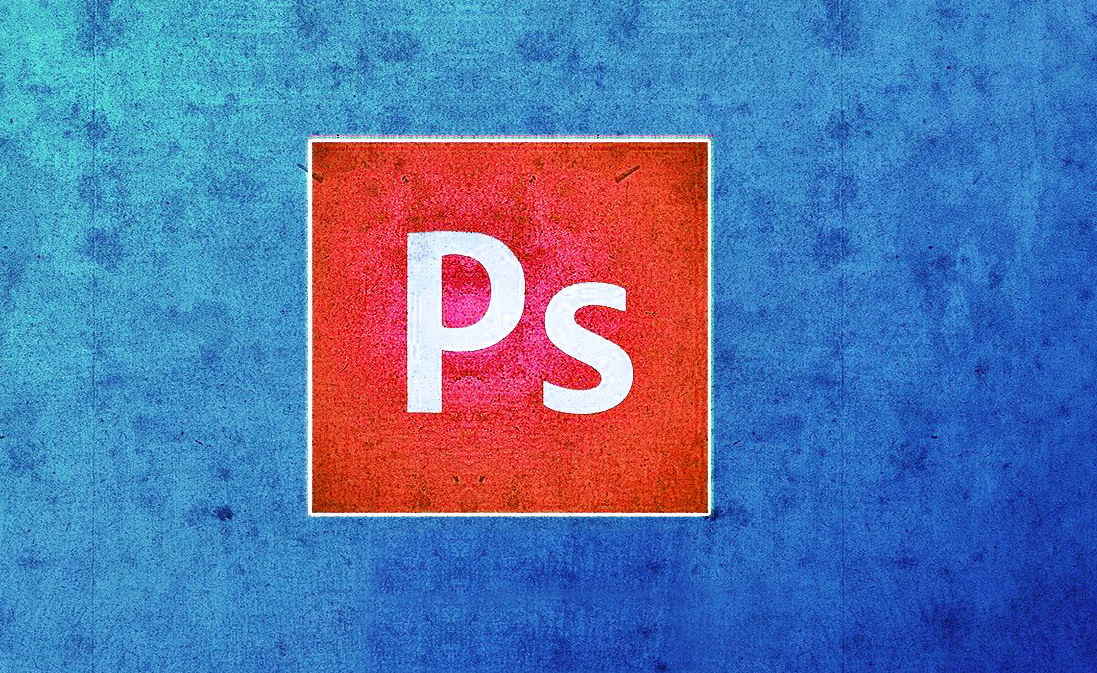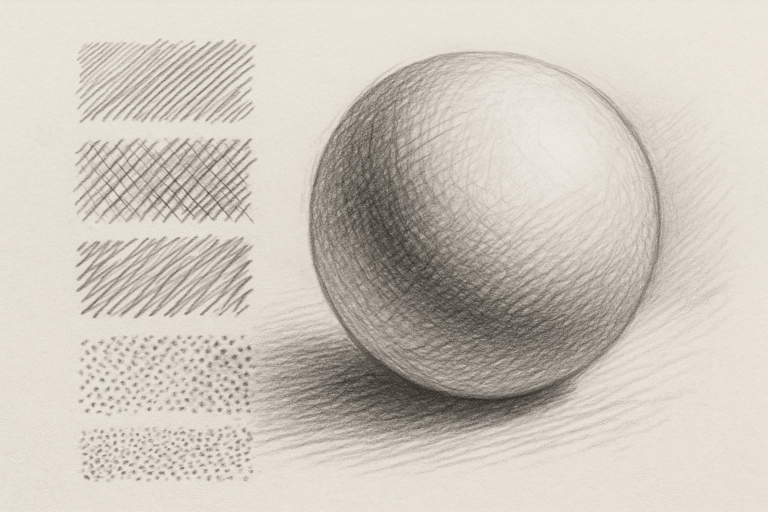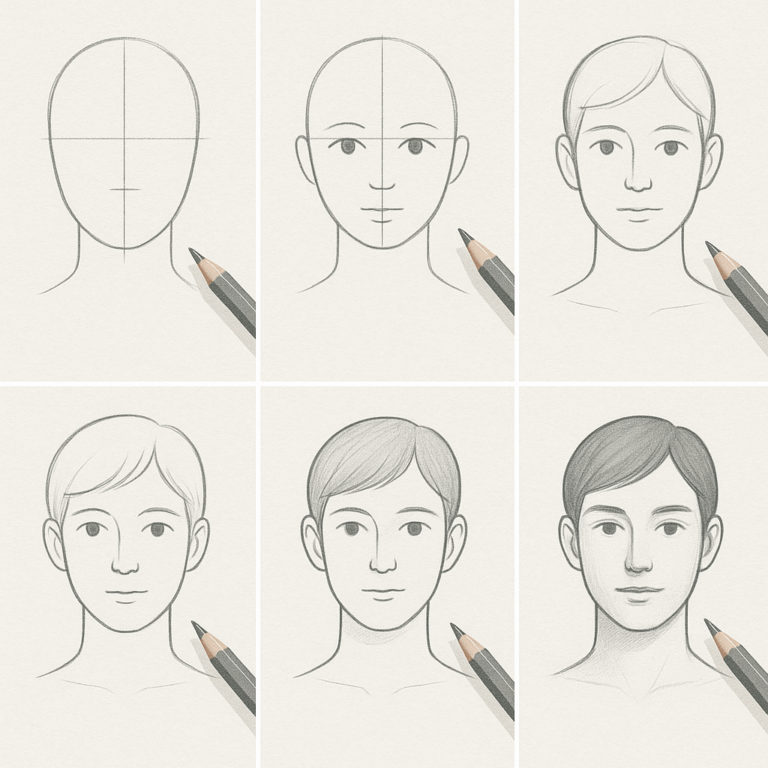Dnes se opět podíváme na základní nástroje, které na nás čekají v Photoshopu. Díky těmto znalostem si podmaníte tento úžasný nástroj na úpravu fotek, jako profesionál.
Tento nástroj není tak špatný jako automobily Dodge. Tento nástroj, se používá k zesvětlení oblasti, na kterou ho chcete použít. Funguje to v případě, že vybraná oblast není absolutně černá.
Path Selection Tool / Výběr cest (A)
Tento nástroj, můžete použít při práci s cestami. Funguje na podobném principu jako pero a můžete tak upravovat jednotlivé kotevní body.
Horizontal Type Tool / Horizontální text (T)
Můžete kliknout a ihned psát nebo vytvořit poklepnutím a přetáhnutím rámeček, do kterého chcete zasadit text. Je tu spoustu možností, jak jej využít. Nebojte se objevovat všechny možnosti.
Užitečný nástroj, pokud chcete profesionálně tvořit. Nástroj slouží k vytváření cest, se kterými můžete vytvořit různé tvary a obrazce. Cokoliv vás napadne. Můžete vytvářet výběry, ořezové cesty a spousty dalších možností skýtá nástroj pero. Upravovat můžete i různé kotevní body, stačí na ně poklepat a potáhnout jedno z kladívek. Změníte tak celou cestu, její směr, tvar, atd.
Ve výchozím nastavení vytvoříte obdélník. Barvu obdélníku nastavíte za pomoci barvy v popředí. Je to jednoduché, tak se to nebojte vyzkoušet.
Funguje to stejně jako papírové nálepky, ale v digitální verzi. Vytváříte malé poznámky a ty umisťujete tam, kam potřebujete. Je to skvělé, pokud často zapomínáte nebo sdílíte soubory s někým druhým.
Kapátko funguje jednoduše. Měníte barvu popředí, kdekoliv kliknete. Pokud podržíte klávesu ALT, změníte barvu pozadí.
Ruka se postará o pohyb na vaší pracovní ploše. Pokud jste příliš blízko obrázku a chcete se pohybovat kolem, použijete Ruku. Jednoduše kliknete a táhnete. Je to snadné.
Zoom netřeba představovat. Všichni vědí, o čem tento nástroj je. Přiblížíte si to, co potřebujete. Klávesou ALT vše oddálíte a klávesou SHIFT se přiblížíte. Pokud poklepáte na nástroj zvětšení v paletě, vrátíte se zpět na 100% zobrazení.
Toto jsou vaše barevné krabice. Popředí (blíže k nám) a pozadí (dále od nás). Poklepáním vás vyskočí dialogové okno, kde upravíte jednotlivé barvy podle potřeby.